Κλειδώστε το WhatsApp, το τηλεγράφημα και το σήμα σας χρησιμοποιώντας το Face ID στο iPhone
μικροαντικείμενα / / August 04, 2021
Διαφημίσεις
Το απόρρητο είναι πολύ σημαντικό και τα Whatsapp, Telegram και Signal είναι εφαρμογές ανταλλαγής μηνυμάτων που περιέχουν μια ποικιλία ευαίσθητων πληροφοριών, συμπεριλαμβανομένων μηνυμάτων, εικόνων κ.λπ. Υπήρχε μια εποχή που οι άνθρωποι ήταν απρόσεκτοι για την ασφάλεια και το απόρρητό τους στο διαδίκτυο. Ωστόσο, προς το παρόν οι περισσότεροι από εμάς λαμβάνουν πολύ σοβαρά την ασφάλεια δεδομένων στο διαδίκτυο. Γι 'αυτό είναι σημαντικό περισσότερο από ποτέ να κλειδώσετε το Whatsapp, το Telegram και το σήμα σας χρησιμοποιώντας το Face ID στο iPhone.
Το iPhone έχει καλή φήμη για την προστασία του απορρήτου των χρηστών και γι 'αυτό οι χρήστες διαθέτουν τις δυνατότητες προστασίας των συσκευών τους είτε με Face ID είτε με κωδικοποίηση κωδικού πρόσβασης. Απλώς το ξεκλείδωμα είναι ότι το τηλέφωνό σας δεν είναι αρκετό, καθώς άλλες ευαίσθητες εφαρμογές όπως το Whatsapp, το Signal χρειάζονται επίσης κάποιο είδος προστασίας από μη εξουσιοδοτημένη χρήση.
Οι περισσότερες εφαρμογές συνομιλίας σήμερα έρχονται με ένα ενσωματωμένο σύνολο ασφάλειας μαζί με μια βιομετρική κλειδαριά για την προστασία των προσωπικών μας πληροφοριών. Ωστόσο, βλέπουμε ότι πολλοί χρήστες δεν γνωρίζουν καν πώς να ενεργοποιήσουν αυτήν τη λειτουργία στην προτιμώμενη εφαρμογή ανταλλαγής μηνυμάτων.
Το 2017, όταν η Apple παρουσίασε το iPhone X, το Face ID εκτιμάται ευρέως ως το κορυφαίο πρότυπο βιομετρίας προσώπου σε οποιοδήποτε smartphone. Και τώρα οι χρήστες μπορούν να κλειδώσουν την εφαρμογή WhatsApp, Telegram και Signal χρησιμοποιώντας το FaceID.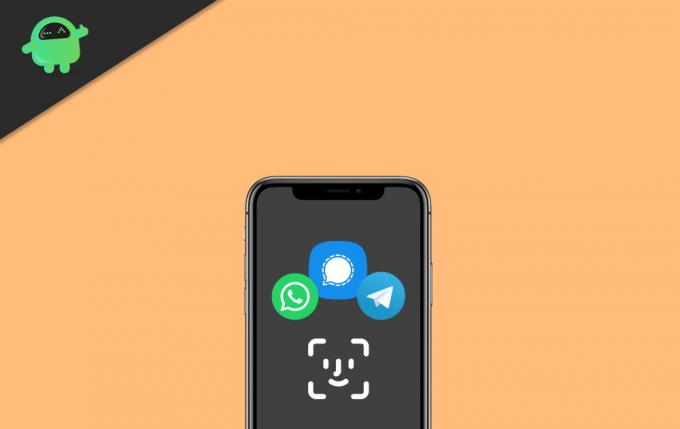
Διαφημίσεις
Πίνακας περιεχομένων
-
1 Πώς να κλειδώσετε το WhatsApp, το τηλεγράφημα και το σήμα σας χρησιμοποιώντας το Face ID στο iPhone;
- 1.1 Κλείδωμα / ξεκλείδωμα WhatsApp χρησιμοποιώντας το Face ID στο iPhone
- 1.2 Ενεργοποιήστε τη λειτουργία Κλείδωμα / ξεκλείδωμα αναγνωριστικού προσώπου στο Telegram για iPhone
- 1.3 Κλείδωμα / ξεκλείδωμα σήματος χρησιμοποιώντας αναγνωριστικό προσώπου στο iPhone
- 2 συμπέρασμα
Πώς να κλειδώσετε το WhatsApp, το τηλεγράφημα και το σήμα σας χρησιμοποιώντας το Face ID στο iPhone;
Ο καθορισμός κλειδώματος προσώπου για την εφαρμογή ανταλλαγής μηνυμάτων δεν είναι δύσκολο να κάνετε. Επίσης, μόλις ορίσετε το FaceID για αυτές τις εφαρμογές, θα βελτιωθεί αυτόματα και θα προσαρμοστεί σε μικρές αλλαγές, όπως σπυράκια, αλλαγή χτενίσματος και ούτω καθεξής. Επομένως, δεν χρειάζεται να ανησυχείτε για την αλλαγή του συχνά.
Κλείδωμα / ξεκλείδωμα WhatsApp χρησιμοποιώντας το Face ID στο iPhone
- Πρώτα απ 'όλα, ανοίξτε το WhatsApp στη συσκευή σας iOS.
- Μετά από αυτό, απλά πρέπει να πατήσετε το Εικονίδιο ρυθμίσεων βρίσκεται στην κάτω δεξιά γωνία του παραθύρου.
- Τώρα, το επόμενο βήμα είναι να κάνετε κλικ λογαριασμός.
- Περαιτέρω, πηγαίνετε στο το απόρρητο μενού.
- Τώρα, θα ανοίξει ένα νέο παράθυρο που περιέχει όλες τις ρυθμίσεις απορρήτου.
- Στο κάτω μέρος της οθόνης, θα παρατηρήσετε το Κλείδωμα οθόνης επιλογή κάντε κλικ σε αυτό.
- Μετά από αυτό, στο επόμενο παράθυρο, θα δείτε μια επιλογή Απαιτείται αναγνωριστικό προσώπου. Απλώς εναλλαγή του κουμπιού και επιλέξτε μεταξύ τεσσάρων επιλογών. Αμέσως μετά από 1 λεπτό, μετά από 15 λεπτά, μετά από 1 ώρα για να χρησιμοποιήσετε τη δυνατότητα κλειδώματος Face ID.
Αυτό είναι. Σας προτείνουμε να χρησιμοποιήσετε την επιλογή Άμεση.
Τώρα, θα μπορείτε να ξεκλειδώσετε το WhatsApp χρησιμοποιώντας το κλείδωμα προσώπου. Ωστόσο, αυτό δεν θα απενεργοποιήσει την απάντηση απευθείας από τον πίνακα ειδοποιήσεων ή την απάντηση στις κλήσεις ακόμη και αν το WhatsApp είναι κλειδωμένο.
Ενεργοποιήστε τη λειτουργία Κλείδωμα / ξεκλείδωμα αναγνωριστικού προσώπου στο Telegram για iPhone
- Αρχικά, στο iPhone σας, ανοίξτε την εφαρμογή Telegram.
- Μετά από αυτό, απλά πρέπει να κάνετε κλικ στο Εικονίδιο ρυθμίσεων βρίσκεται στην κάτω δεξιά γωνία της οθόνης.
- Επιπλέον, πρέπει να κάνετε κλικ στο Απόρρητο και ασφάλεια επιλογή.
- Τώρα, από το παράθυρο που άνοιξε πρόσφατα, ορίστε την επιλογή Κωδικός πρόσβασης και αναγνωριστικό προσώπου.
- Μετά από αυτό, στο επόμενο παράθυρο, κάντε εναλλαγή του Ξεκλείδωμα με Face ID κουμπί σε πράσινο.
Αυτό είναι. Τώρα, και μετά, το Τηλεγράφημα θα ξεκλειδώνεται χρησιμοποιώντας το Κλείδωμα προσώπου.
Κλείδωμα / ξεκλείδωμα σήματος χρησιμοποιώντας αναγνωριστικό προσώπου στο iPhone
Η ενεργοποίηση του κλειδώματος οθόνης στο Σήμα στο iPhone δεν είναι πολύ περίπλοκη ακόμη και αφού αυτή η εφαρμογή είναι νέα για τους χρήστες. Απλώς ακολουθήστε τα παρακάτω εύκολα βήματα: -
Διαφημίσεις
- Πρώτα απ 'όλα, στο iPhone σας, ανοίξτε την εφαρμογή Μηνύματα σήματος.
- Τώρα, εντοπίστε το εικονίδιο προφίλ από την επάνω αριστερή γωνία του παραθύρου και κάντε κλικ σε αυτό.
- Μετά από αυτό, κάντε κλικ στο μυστικότητα επιλογή.
- Επιπλέον, θα δείτε ένα κουμπί ακριβώς δίπλα το κλείδωμα οθόνης αυτί. Κάντε κλικ σε αυτό για να ενεργοποιήσετε το σήμα κλειδώματος αναγνωριστικού προσώπου στο iPhone.
Αυτό είναι. Τώρα, κάθε φορά που ανοίγετε την εφαρμογή Σήμα, σας δίνει πρόσβαση μόνο μετά τον έλεγχο ταυτότητας χρησιμοποιώντας το Face ID σας.
συμπέρασμα
Είναι πάντα καλύτερο να έχουμε ένα επιπλέον επίπεδο ασφάλειας για να αποκλείσουμε τη μη εξουσιοδοτημένη πρόσβαση. Επίσης, προτείνω στους χρήστες να μην δώσουν το iPhone τους σε κανέναν, επειδή άλλα άτομα μπορούν να το χρησιμοποιήσουν για να ανακαλύψουν ευαίσθητες πληροφορίες. Η χρήση καθοδηγούμενης πρόσβασης είναι επίσης εξαιρετική εάν σε περίπτωση που πρέπει να δώσετε σε κάποιον τη συσκευή σας. Εκτός από αυτό, η προστασία των εφαρμογών κοινωνικών μέσων σας με το FaceID είναι μια καλή επιλογή απορρήτου.
Η επιλογή των συντακτών:
- Πώς να διαχειριστείτε τις φωτογραφίες αποθήκευσης στο Apple Watch
- Πώς να αφαιρέσετε μια αξιόπιστη συσκευή από το Apple ID σας
- Απενεργοποιήστε το Face ID σε iPhone 11, iPhone 11 Pro και iPhone 11 Pro Max
- Πώς να στείλετε μηνύματα χωρίς ειδοποίηση ήχου στο τηλεγράφημα
- Μεταφορά ιστορικού συνομιλιών από το WhatsApp στο τηλεγράφημα

![Εγκαταστήστε το MIUI 9 Global Beta ROM 8.3.8 για όλες τις συσκευές Xiaomi [Λήψη ROM]](/f/1efe91ae38a84da0d6c4832ab285471a.jpg?width=288&height=384)

